تطبيق اتش تي سي للكمبيوتر. HTC Sync Manager – أداة لمزامنة أجهزة HTC مع جهاز الكمبيوتر الخاص بك
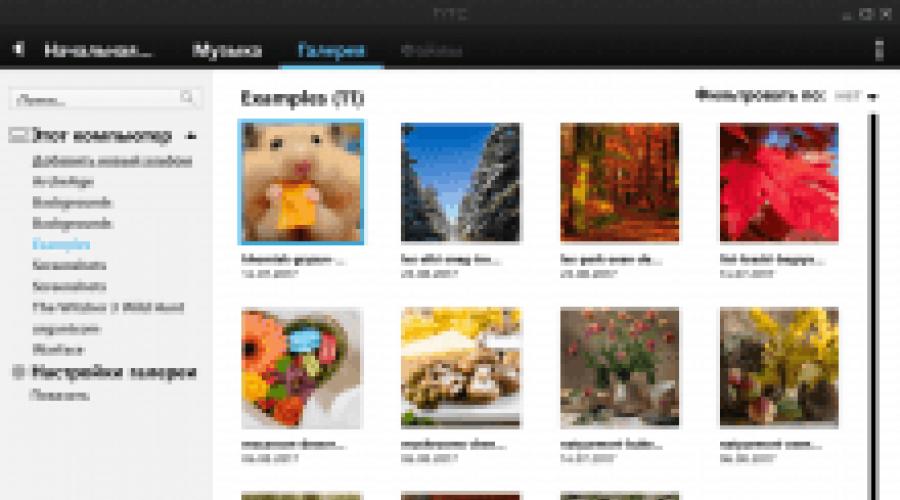
اقرأ أيضا


يعد HTC Sync Manager مديرًا متعدد المهام يمكن من خلاله لمالكي هواتف HTC الذكية توصيل الأداة الذكية بجهاز الكمبيوتر ومزامنة بياناتهم بين الأجهزة.
قدرات المدير
سيتيح لك HTC Sync Manager ليس فقط مزامنة البيانات الشخصية بين كمبيوتر سطح المكتب والهاتف الذكي/الكمبيوتر اللوحي، ولكن أيضًا تشغيل محتوى الوسائط من ذاكرة جهازك المحمول على جهاز الكمبيوتر الخاص بك. بفضل المشغل المدمج، يمكنك مشاهدة الأفلام ومقاطع الفيديو والاستماع إلى الموسيقى وكذلك نقل قوائم التشغيل من أجهزة مختلفة. بالإضافة إلى ذلك، يدعم البرنامج عرض الصور.
إذا كنت تريد "تحديث" بياناتك الشخصية على جهاز آخر يحتوي على معلومات قديمة، فسيساعدك Sync Manager على نسخ جهات الاتصال من سجل الهاتفوالرسائل النصية القصيرة وخطط التقويم وحتى الإشارات المرجعية من المتصفح. قام المطورون بتنفيذ القدرة على تكوين المزامنة التلقائية لجهات الاتصال عند بدء تشغيل البرنامج. تعمل الأداة أيضًا مع مايكروسوفت أوتلوكوOutlook Express، وإذا كنت تستخدم هذه البرامج، فيمكنك تكرار جميع إدخالاتك من هناك ببضع نقرات بالماوس. من بين أشياء أخرى، يستطيع HTC Sync Manager تثبيت التطبيقات على الهاتف وإنشاء نسخ احتياطية.
مميزات العمل
لا يدعم HTC Sync Manager اتصال لاسلكي. لبدء التفاعل مع الأداة المساعدة مع الهاتف، سوف تحتاج إلى استخدامها بطريقة قياسيةاتصالات - باستخدام كابل USB. لكي يعمل المدير بشكل صحيح، لا تحتاج إلى تنزيل أي برامج إضافية - حيث يتم تضمين جميع برامج التشغيل الضرورية الوضع التلقائيسيتم تثبيته على جهاز الكمبيوتر أثناء تثبيت البرنامج.
نتائج
- لا يدعم الاتصال اللاسلكي.
- يعرف كيفية تثبيت التطبيقات على الهاتف الذكي؛
- يحتوي على مشغل مدمج يقبل تنسيقات الصوت والفيديو؛
- يوفر القدرة على تكوين مزامنة جهات الاتصال التلقائية؛
- يوفر القدرة على إنشاء نسخ احتياطية من الملفات الضرورية؛
- يتضمن معالجًا مناسبًا لنقل ملفات الوسائط المتعددة؛
- يتميز بواجهة بسيطة وبديهية.
تم تصميم تطبيق HTC Sync Manager لمزامنة أي ملفات بسهولة ويسر بين هاتف HTC الذي يعمل بنظام Sense 4.0 أو أعلى، أو كمبيوتر مكتبي أو جهاز محمول. ويتم توزيع البرنامج مجانا. يمكنك تنزيله على موقع HTC الرسمي أو منا (سيكون الرابط موجودًا في النص).
باستخدام HTC Sync Manager، يمكنك:
- إدارة مكتبتك من الصور ومقاطع الفيديو والموسيقى على جهاز الكمبيوتر الخاص بك.
- قم بتشغيل الموسيقى ومقاطع الفيديو باستخدام المشغل المدمج، وتشغيل قوائم تشغيل iTunes و ويندوز ميديا.
- قم باستيراد الموسيقى والصور ومقاطع الفيديو من هاتف HTC الخاص بك.
- مزامنة قوائم التشغيل والتقويم وجهات الاتصال والمستندات، المفضلة للمتصفحبين جهاز الكمبيوتر الخاص بك وجهاز HTC الخاص بك.
- انقل الصور ومقاطع الفيديو وجهات الاتصال والرسائل والمعلومات الأخرى من iPhone إلى جهاز HTC الخاص بك.
- عرض الملفات وإدارتها على جهاز HTC الخاص بك (Mac فقط).
ميزات تطبيق HTC Sync Manager
بعد التثبيت، يحصل المستخدم على فرصة مزامنة البيانات من العديد من البرامج، والإشارات المرجعية لمتصفح الإنترنت، وملفات الوسائط المختلفة، والملاحظات، وجهات الاتصال، والمستندات، وقوائم التشغيل الخاصة بمشغليها المشهورين. سيقوم التطبيق بتبسيط عملية إنشاء ومزامنة النسخ الاحتياطية للملفات المهمة وزيادة كفاءة العمل مع البيانات.
سيساعد برنامج HTC Sync Manager العالمي المستخدم على التنظيم بسرعة عدد كبير منالمستندات والصور الفوتوغرافية وملفات الفيديو والصوت، من خلال فرز جميع البيانات حسب الغرض. يتيح لك التطبيق إنشاء قوائم تشغيل واستيراد الأغاني المحددة من مكتبة iTunes أو Windows الخاصة بك مشغل الوسائط. سيتمكن مالكو الهواتف الذكية من سلسلة iPhone من نقل جهات الاتصال والرسائل وكتالوجات الصور ومقاطع الفيديو والموسيقى الضرورية بسهولة وأمان من أجهزتهم إلى هاتف HTC الخاص بهم.
ما هي موديلات HTC التي تدعم HTC Sync Manager
يعمل HTC Sync Manager مع الأجهزة التالية: اتش تي سي وانأ9، اتش تي سي الرغبة 626، اتش تي سي وان مي ذو شريحتين، HTC One E9 ثنائي الشريحة، HTC One M9+، HTC One E9+ ثنائي الشريحة، HTC One (M9)، HTC Desire EYE، HTC One(E8)، HTC One mini 2، HTC Desire 612، HTC Desire 510، HTC Butterfly 2، HTC Desire 820، HTC One (M8)، HTC Desire 816، HTC One max، HTC One، HTC One Dual، HTC One mini، HTC Butterfly s، HTC J One، Desire L من HTC، Desire P من HTC، Desire Q من HTC اتش تي سي، Droid DNA من اتش تي سي، اتش تي سي باترفلاي، اتش تي سي ديزاير 200، اتش تي سي ديزاير 300، اتش تي سي ديزاير 500، اتش تي سي ديزاير 600c ثنائي، اتش تي سي ديزاير 601، اتش تي سي ديزاير 600، اتش تي سي ديزاير 606w، اتش تي سي ديزاير 609d، اتش تي سي ديزاير 610، اتش تي سي ديزاير سي ، HTC Desire SV، HTC Desire U، HTC Desire V، HTC Desire VC، HTC Desire X، HTC Droid Incredible 4G، HTC E1، HTC EVO 4G LTE، HTC J، HTC J Butterfly، HTC One S، HTC One S Special Edition ، HTC One SC، HTC One SV، HTC One SU، HTC One V، HTC One X، HTC One VX، HTC One X+، HTC One XL، HTC One XC، HTC T327d، HTC T327w، HTC T329w، HTC T329d، INFOBAR أ02.
إصدارات الترجمة HTC Sync Manager
تمت ترجمة واجهة التطبيق إلى عدة لغات، بما في ذلك بورما (ويندوز فقط)، والتشيكية، والدانمركية، والفرنسية، والألمانية، والإيطالية، واليابانية، والنرويجية، والبولندية، والبرتغالية، والروسية، والصينية المبسطة، والإسبانية، والسويدية، والصينية التقليدية، والإنجليزية البريطانية، لنا الانجليزية . إنها عملية وبديهية وسهلة الاستخدام.
ما هي إصدارات Windows التي يعمل معها HTC Sync Manager:
- Windows XP Home/Professional/Media Center Edition Service Pack 2 و3 (32 بت)
- ويندوز فيستا في نهاية المطاف / المؤسسة / الأعمال / هوم بريميوم / المنزل الطبعة الأساسية(32 و 64 بت) حزمة الخدمة 1
- Windows 7 Ultimate/ Professional/ Home Premium/ Home Basic Edition (32 و64 بت)
- ويندوز 8/8.1، ويندوز 8/8.1 برو، ويندوز 8/8.1 إنتربرايز (32 و 64 بت)
- Windows 10 Home/Enterprise/الإصدار الاحترافي (32 و64 بت)
- Microsoft Office Outlook 2003 و2007 و2010 و2013 (32 و64 بت)
لمستخدمي الهواتف التي تعمل بنظام HTC Sense 3.6 أو أعلى الإصدارات السابقةبحاجة للتنزيل نسخة جديدةاتش تي سي سينك ( هذا هو برنامج مختلف!) و مشغل يو اس بي. جميع المعلومات متاحة على الرابط "".
كما أن تثبيت برنامج التشغيل سيوفر على المستخدم من المشاكل المحتملةمع اكتشاف الجهاز عند توصيله بالكمبيوتر. بعد التنزيل، ملف التثبيتيتم إطلاقها للتنفيذ. إذا كان النظام لديه بالفعل برنامج تشغيل متطابق نسخة قديمة، ثم سيتم تحديثه في الخلفية.
تثبيت HTC Sync Manager على جهاز كمبيوتر يعمل بنظام Windows
يدعم التطبيق العمل مع الجهاز المحمول عبر منفذ USB، اتصالات لاسلكيةواي فاي أو بلوتوث. قبل توصيل هاتفك، يجب عليك تثبيت HTC Sync Manager بشكل صحيح.
عملية التثبيت:
- قم بتنزيل ملف التثبيت من الموقع الرسمي على جهاز الكمبيوتر الخاص بك.
- قم بتشغيل الملف واتبع تعليمات برنامج التثبيت.
- الاتصال باستخدام كابل USB تليفون محمول HTC إلى المنفذ المناسب على جهاز الكمبيوتر الخاص بك.
- انتظر حتى يحدد البرنامج طراز الجهاز المتصل. قد تنشأ مشاكل في هذه المرحلة. في بعض الأحيان لا يتمكن التطبيق من اكتشاف جهاز المستخدم. لذلك، عليك الدخول إلى إعدادات هاتفك وتمكين "تصحيح أخطاء USB".
- سيقوم البرنامج بالعثور على الجهاز والتعرف عليه. بعد ذلك، يجب على المستخدم تحديد اسم الاتصال وحفظه في الإعدادات.
كيفية استخدام HTC Sync Manager
1. قم بتوصيل هاتفك الذكي أو أي جهاز HTC آخر بجهاز الكمبيوتر الخاص بك باستخدام كابل USB.
2. عندما يطالبك الجهاز بتحديد نوع اتصال USB، انقر فوق "HTC Sync"، ثم انقر فوق "تم".
3. انتظر حتى يتعرف HTC Sync Manager على جهازك. أدخل اسم جهازك في الحقل المناسب لبرنامج التثبيت على جهاز الكمبيوتر الخاص بك. انقر فوق "حفظ".
4. ستظهر لوحة يمكنك من خلالها تكوين معلمات المزامنة، ثم تنفيذها.
المشاكل المحتملة عند العمل مع HTC Sync Manager وحلولها
لا يرى HTC Sync Manager الهاتف
إذا لم يكتشف البرنامج الجهاز المتصل، فيجب عليك قطع الاتصال كابل USBمن الكمبيوتر. تحتاج إلى تمكين ميزة التصحيح على هاتفك. اتصالات USB. فقرة " تصحيح أخطاء USB"موجود في الإعدادات. حدد السطر "التطبيقات" ثم "التطوير". البحث على جهاز الكمبيوتر الخاص بك منفذ USB 2.0. تحتوي المعدات الحديثة على منافذ USB متعددة تعمل لأكثر من ذلك سرعات عاليةوقد تتعارض مع بعض الأجهزة. أعد توصيل هاتفك وانتظر بضع ثوان.
إذا استمرت المشكلة، فأنت بحاجة إلى التحقق من وظيفة الكابل. قم بتوصيل هاتفك بجهاز آخر لا يحتوي على التطبيق وبرنامج التشغيل HTC Sync Manager. إذا كان كل شيء على ما يرام مع الكابل، فستظهر رسالة حول الجهاز المكتشف على شاشة الكمبيوتر. قد تحدث المشكلة عند تقاطع الكابل مع الموصل وفي حالة وجود مثل هذه الشكوك فمن الأفضل استبدال كابل USB.
قم بتنزيل وتثبيت برنامج تشغيل HTC وأعد تشغيل الكمبيوتر. قم بتوصيل هاتفك بموصل USB 2.0. إذا استمرت المشكلة، يجب عليك الذهاب إلى "إدارة الأجهزة" والبحث بين المعدات المثبتة عن جهاز لم يتعرف عليه الكمبيوتر. انقر عليه انقر على اليمينالماوس وحدد خيار "تحديث برنامج التشغيل". بعد ذلك، انقر فوق العنصر "البحث عن برنامج تشغيل على هذا الكمبيوتر" و"حدد برنامج تشغيل من القائمة بالفعل" برامج التشغيل المثبتة" من القائمة المتوفرة، حدد "جهاز USB MTP".
يمكنك أيضًا تثبيت برنامج التشغيل أو تحديثه يدويًا. بعد تحديد خيار "البحث عن برنامج تشغيل على هذا الكمبيوتر"، انقر فوق زر التصفح وأشر إليه السائق المطلوبالموجود في نفس المجلد مثل HTC Sync Manager.
لا يقوم HTC Sync Manager بمزامنة البيانات
إذا رفض التطبيق مزامنة البيانات، فيجب عليك التحقق من إعداد "تصحيح أخطاء USB"، وإذا لزم الأمر، قم بإلغاء تنشيط الوظيفة عن طريق إلغاء تحديد المربع.
كيفية تعطيل بدء تشغيل HTC Sync Manager؟
يمكنك تعطيل التشغيل التلقائي للبرنامج عند توصيل هاتفك بالكمبيوتر في نافذة التطبيق الرئيسية. ما عليك سوى إلغاء تحديد المربع بجوار "فتح عند توصيل جهاز".
أين يمكنني تنزيل HTC Sync Manager مجانًا؟
قم بتنزيل أحدث إصدار مجانًا حزمة التثبيتيمكن العثور على HTC Sync Manager 3.1.67.0 باللغة الروسية هنا.
يمكنك تنزيل التعليمات باللغة الروسية. إذا لم تتمكن من التعامل معها بنفسك، يمكنك استخدامها
[التحديث إلى الإصدار 3.3.63 اعتبارًا من 10/04/2013] هذا البرنامجمصمم للهواتف الذكية HTC التي تعمل بنظام التشغيل Android. على عكس HTC Sync Manager، فهو مناسب فقط للهواتف الذكية المزودة بغطاء HTC Sense الذي يقل عن الإصدار 4.0، أي. لنماذج الهواتف القديمة. باستخدام HTC Sync، يمكنك مزامنة إشاراتك المرجعية من جهازك ومتصفحات الكمبيوتر الشخصي والتقويم وجهات اتصال Outlook. ينطبق هذا البرنامج أيضًا على تثبيت التطبيقات وتنزيل الموسيقى والصور والصور والمستندات.
تحميل اتش تي سي سينك
يمكنك تنزيل أحدث إصدار من البرنامج على جهاز الكمبيوتر الخاص بك مجانًا من الموقع الرسمي للشركة باستخدام هذا الرابط (الإصدار 3.3.63 الحجم 158 ميجابايت). يمكنك القراءة عن كيفية تثبيت الألعاب والبرامج والتطبيقات الأخرى لنظام Android باستخدام هذا البرنامج في المقالة "كيفية تثبيت البرامج على Android".
ماذا تفعل إذا لم يتمكن HTC Sync من رؤية هاتفك؟
إذا لم يتمكن برنامج HTC Sync من رؤية هاتف htc الخاص بك، فستظهر الرسالة التالية على شاشة جهاز الاتصال:

فيما يلي 3 طرق للمساعدة في إصلاح هذا الخطأ.
- افصل السلك عن الهاتف، وأعد تشغيل البرنامج على الكمبيوتر، وقم بتوصيل الهاتف وحدد "HTC Sync" من القائمة التي تظهر.
- تحقق من نوع اتصال USB الافتراضي في الإعدادات > اتصال الكمبيوتر. يمكنك تحديد خانة الاختيار "اسألني" لفتح مربع الحوار "الاتصال بالكمبيوتر" في كل مرة تقوم فيها بتوصيل هاتفك بالكمبيوتر.
- إذا كان لديك هاتف HTC Wildfire وعند توصيله بجهاز كمبيوتر، لا يرى برنامج المزامنة الهاتف ولا يحتوي الهاتف على وضع "HTC Sync" في القائمة، ثم افصل السلك، وانتقل إلى "الإعدادات > التطبيقات > التطوير " وحدد المربع بجوار "تصحيح أخطاء USB". كل شيء جاهز! يمكنك توصيل هاتفك الذكي بالكمبيوتر مرة أخرى.
كيفية استخدام البرنامج؟
أولا، عليك أن تعرف ما متطلبات النظامهذا البرنامج مطلوب لجهاز الكمبيوتر. هذا التطبيقيعمل فقط على نظام التشغيلويندوز ولا يعمل على يونكس وماك.
متطلبات النظام للكمبيوتر:
نظام التشغيل: ويندوز إكس بي SP2/SP3؛ ويندوز فيستا SP1؛ ويندوز 7.
المعالج: إنتل بنتيوم 3 وأكثر قوة.
ذاكرة الوصول العشوائي: 1 جيجابايت أو أكثر.
60 ميجابايت من المساحة الحرة على القرص الصلب.
إذا كان جهاز الكمبيوتر الخاص بك يلبي المتطلبات المذكورة أعلاه، فيمكنك البدء في تنزيل البرنامج وتثبيته.
التثبيت والبدء والمزامنة:
قم بتثبيت HTC Sync على جهاز الكمبيوتر الخاص بك وقم بتشغيله. ستظهر النافذة التالية:

قم بتوصيل جهازك بالكمبيوتر عبر كابل USB الذي يأتي مع الجهاز. حدد "HTC Sync" وانقر فوق الزر "تم".


سيظهر رمز "تثبيت برنامج التشغيل" الجديد في الجزء السفلي الأيمن من شاشة الكمبيوتر بمجرد تثبيت برنامج التشغيل، ستظهر النقوش التالية على شاشات الهاتف الذكي والكمبيوتر (إذا لم تظهر مثل هذه النقوش، فاقرأ؛ أعلاه "ماذا تفعل إذا كان البرنامج لا يرى الهاتف"):


أدخل اسم أي جهاز؛ ستحتاج فقط إلى هذا الاسم للتمييز بين الهواتف إذا كان هناك عدة منها. انقر على زر "حفظ"، وستفتح لك النافذة التالية:

باستخدام هذا البرنامج، يمكنك مزامنة الموسيقى والمعرض (الصور والصور الأخرى) والتقويم وجهات الاتصال والإشارات المرجعية للمتصفح والمستندات والأماكن (المواقع) مع جهاز الكمبيوتر الخاص بك. على سبيل المثال، قمت بالنقر فوق "معرض"، تم إيقاف تشغيل المزامنة في البداية في جميع النقاط، لتشغيله، تحتاج إلى النقر فوق الزر "تشغيل"، ثم قم بتكوين معلمات المزامنة أدناه. فيما يلي لقطات شاشة لإعدادات عنصر "المعرض" (العنصر المُحاط بدائرة باللون الأحمر هو المكان الذي نقرت عليه). بعد قيامك بتكوين جميع العناصر التي تريد مزامنتها، انقر فوق الزر الأخضر الكبير الموجود في الجزء العلوي الأيمن "مزامنة الآن".


إذا كان هناك شيء ما زلت لا تفهمه، فيمكنك أن تقرأ عنه في المساعدة الموجودة في البرنامج نفسه (باللغة الروسية بالكامل). لطلب المساعدة، انقر نقرًا مزدوجًا فوق "مساعدة" في الجزء العلوي الأيمن من البرنامج.

هذا المنشور يدور حول المزامنة هاتف اتش تي سيمع جهاز كمبيوتر. بالنسبة لأولئك الذين لديهم جهاز كمبيوتر (أنا لا أتحدث عنك بالطبع)، سيكون هذا المنشور مفيدًا جدًا.
حاولت أن أشرح كل شيء بأكبر قدر ممكن من الوضوح، لذلك يجب أن ينجح كل شيء بالنسبة لك. إنني أ ثق بك!
1) أولاً، تحتاج إلى تنزيل وتثبيت برنامج "HTC Sync" على جهاز الكمبيوتر الخاص بك من موقع HTC الرسمي: تنزيل HTC Sync
في هذه الصفحة، انقر على زر "تنزيل". حجم البرنامج 153 ميجا بايت . يحتوي موقع الويب الخاص بهم دائمًا على معلومات جديدة و النسخة الحاليةهذا البرنامج.
بالمناسبة، حاولت تنزيل البرنامج باستخدام جوجل كروم، ولكن لم يحدث شيء منه. لم يتفاعل المتصفح مطلقًا مع الضغط على الزر. عندما حاولت التحميل من متصفح الانترنت 9، نجح كل شيء، وبدأ التنزيل. من المستغرب، بالطبع، ولكن مع ذلك، الأمر كذلك. ربما أنا الوحيد الذي يعاني من هذه المشكلة. إذا لم تتمكن أيضًا من التنزيل عبر Chrome، فلاحظ ذلك.
2) خذ لك هاتف اتش تي سي الذكي، خذ كابل USB وقم بتوصيل الهاتف بالكمبيوتر. ستظهر قائمة على هاتفك تحتاج فيها إلى تحديد نوع الاتصال "HTC Sync"، ثم النقر فوق "تم".

من المفترض أن تشاهد معلومات "حالة المزامنة" على شاشة هاتفك. في الأسفل، انقر على "المزامنة الآن".
3) الآن، يجب عليك توجيه كل انتباهك إلى الكمبيوتر. من الناحية النظرية، يجب أن تخرج النافذة البرنامج المثبتيطلب منك تسمية الجهاز المتصل. ليس الأمر مهمًا جدًا، سمه ما شئت.
بعد تحديد جهازك، ستظهر واجهة HTC Sync أمامك. في القائمة اليسرى، حدد فئة المزامنة وقم بتغيير موضع شريط التمرير الموجود على اليمين من "إيقاف". إلى "تشغيل" كما هو موضح في الصورة التالية (يمكنك تكبيرها بالضغط عليها).

بعد اختيار ما تعتقد أنه ضروري، انقر فوق الزر الأخضر الساطع "مزامنة الآن" وستبدأ العملية.
إذا لم تقم بتحديد أي شيء والنقر فوق هذا الزر، فستظهر لك رسالة: "تم تعطيل جميع الفئات. قم بتمكين واحدة على الأقل من الفئات للمزامنة."
حسنًا، هذه في الواقع كل الحكمة. أرجو أن أكون ساعدك. اشترك في مدونتي باستخدام نموذج الاشتراك في الزاوية اليمنى العليا. كل التوفيق لك!
مريح أداة مجانيةمزامنة الأجهزة في غرفة العمليات نظام الاندرويدمع كمبيوتر شخصي. مثلًا، يتيح لك هذا البرنامج إدارة بيانات الهاتف الذكي من جهاز كمبيوتر مكتبي بسهولة شديدة.
على بوابة الإنترنت الخاصة بنا، يمكنك تنزيل HTC Sync Manager مجانًا لأنظمة التشغيل Windows 7 وXP وVista وWindows 8. احدث اصدارمتاح بالفعل عبر الرابط الموجود أسفل هذا النص.
ميزات مدير حوض XTS
يعد التفاعل مع محتوى الوسائط المتعددة من خلال هذا التطبيق أمرًا سهلاً للغاية. قبل تثبيت HTC Sync Manager، تعرف على المزيد حول ميزاته:
- انقل البيانات التالية: قائمة جهات اتصال دفتر الهاتف والتقويم والموسيقى وإشارات صفحة الويب والصور ومقاطع الفيديو والرسائل النصية القصيرة والمستندات.
- حافظ على ألبوماتك مرتبة بشكل مثالي بفضل HTC Sync.
- مزامنة قوائم التشغيل ومكتبات الموسيقى باستخدام أو.
- مخلوق نسخة إحتياطيةالمحتوى الذي يمكن نقله إلى هاتفك.
- إذا قمت بتنزيل HTC Sync Manager على جهاز الكمبيوتر الخاص بك، فيمكنك نقل الصور ومقاطع الفيديو والرسائل والملفات الأخرى بسرعة من جهاز iPhone أو جهاز آخر جهاز محمولإلى هاتفك.
كيفية استخدام HTC Sync Manager؟
بالإضافة إلى ذلك، يتيح لك HTC Sync Manager استخدام المشغل المدمج الخاص بك. سيؤدي ذلك إلى تسهيل مشاهدة الموسيقى أو مقاطع الفيديو أو الصور والاستماع إليها. كيف افعلها:
- قم بتنزيل التطبيق أو تحديث الإصدار.
- قم بتوصيل هاتفك بالكمبيوتر (عبر كابل USB أو Wi-Fi أو Bluetooth).
- بعد أن يتعرف البرنامج على جهازك، قم بتسميته في الإعدادات.
- احفظ وعلى لوحة الجهاز التي تظهر أمامك، قم بتعيين المعلمات التي تحتاجها.
- عرض معلومات عامة حول هاتفك، بما في ذلك حالة الذاكرة.
كما ترون، فإن نقل البيانات ومعالجتها في إطار هذه المزامنة لا يتطلب إعدادًا خاصًا. قم بتنزيل البرنامج باللغة الروسية وإدارة المعلومات بسهولة!